图片的质量非常的重要,很多的用户在选择图片的时候都被马赛克所影响了,也不知道如何去除马赛克,所以下面就给你们带来了photoshop去除图片马赛克的教程。
1、首先小伙伴们需要使用到photoshop软件。
2、然后打开软件并且将图片移动至里面。
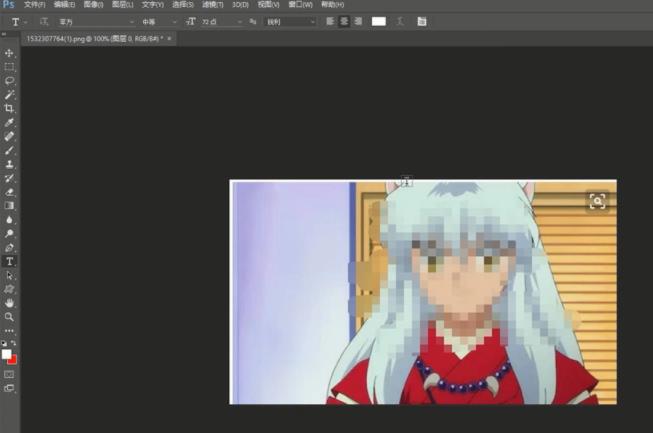
3、然后点击左侧工具栏中的“仿制图章”。
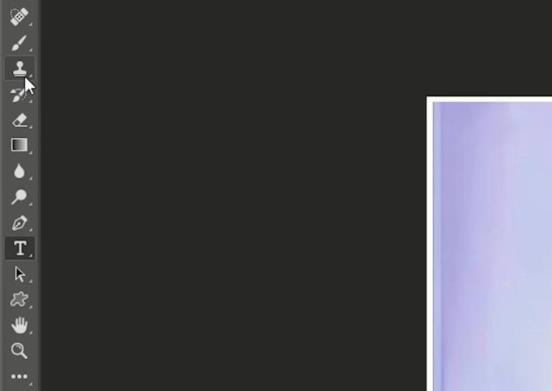
4、然后按住“alt”不放。

5、此时可以用鼠标在图片上移动拾取颜色。

6、然后松开“alt”键。

7、最后用鼠标点击马赛克区域即可将其消除。

图片的质量非常的重要,很多的用户在选择图片的时候都被马赛克所影响了,也不知道如何去除马赛克,所以下面就给你们带来了photoshop去除图片马赛克的教程。
1、首先小伙伴们需要使用到photoshop软件。
2、然后打开软件并且将图片移动至里面。
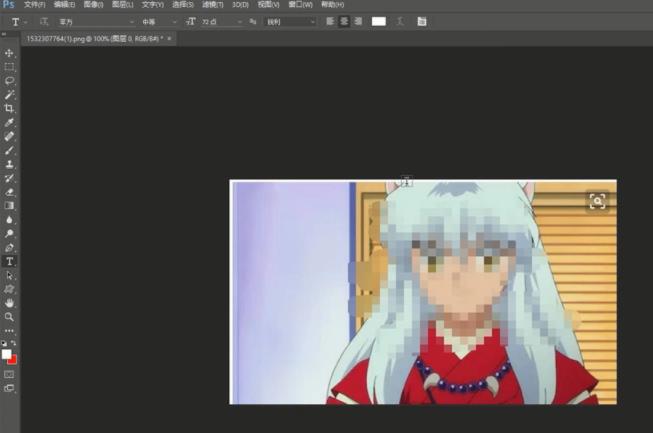
3、然后点击左侧工具栏中的“仿制图章”。
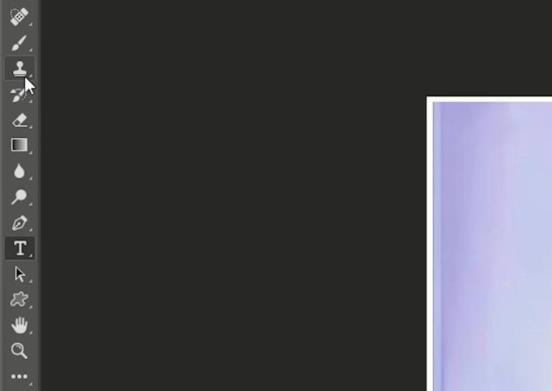
4、然后按住“alt”不放。

5、此时可以用鼠标在图片上移动拾取颜色。

6、然后松开“alt”键。

7、最后用鼠标点击马赛克区域即可将其消除。
